Las exigencias en materia de privacidad en línea se han intensificado en los últimos años. Una de las medidas que se aplican desde hace varios años es el cookie banner. Los usuarios del sitio web deben consentir conscientemente los diferentes tipos de cookies. En particular, como profesional del marketing, querrá poder utilizar tantos datos como sea posible de las cookies analíticas y de marketing. Sin embargo, también desea cumplir la GDPR. Para ayudarle a ajustar el comportamiento de las cookies a nivel de consentimiento, Google ha introducido el Consent mode.
El Consent mode le ayuda a ajustar el comportamiento de las etiquetas en función de las preferencias del usuario del sitio web. Sin embargo, hasta ahora sólo está disponible en el contenedor web. ¿No puedes usar esto en el server container entonces? Sí, pero tienes que configurarlo tú mismo. En este blog te explicamos paso a paso cómo hacerlo.
En este blog, utilizaremos Cookiebot (Cookie Consent Management System) como ejemplo.
Table of Contents
¿Qué tipos de cookies existen?
Las cookies se utilizan para muchas aplicaciones diferentes. A grandes rasgos, podemos distinguir cuatro:
- Cookies necesarias: Estas cookies son esenciales para que un sitio web funcione. Por ejemplo, permiten a los usuarios iniciar sesión en una zona segura del sitio o añadir items a un carrito de la compra cuando compran en línea.
- Preferencias: estas cookies permiten que un sitio web recuerde las elecciones que hacen los usuarios (como las preferencias de idioma o los ajustes Custom) y proporcionan funciones mejoradas y personalizadas. También pueden utilizarse, por ejemplo, para reproducir vídeos o mostrar botones de redes sociales.
- Cookies analíticas: Estas cookies recopilan información sobre cómo los usuarios utilizan un sitio web, como las páginas que se visitan con más frecuencia o los mensajes de error que reciben. Estos datos se utilizan para mejorar el rendimiento y la funcionalidad del sitio web.
- Cookies de marketing: Estas cookies se utilizan para mostrar anuncios relevantes para el usuario. Pueden recopilar información sobre el historial de navegación de un usuario y compartir esta información con terceros, como anunciantes.
Así, el uso de cookies puede ser necesario para el funcionamiento del sitio web, pero también puede servir para conocer mejor a los usuarios o utilizarlos para sus propias campañas de marketing.
Para obtener más información, consulte nuestro blog sobre la diferencia entre first-party cookies y third-party cookies.
Las normativas sobre privacidad, como la GDPR, exigen que los usuarios puedan elegir qué cookies desean o no aceptar.
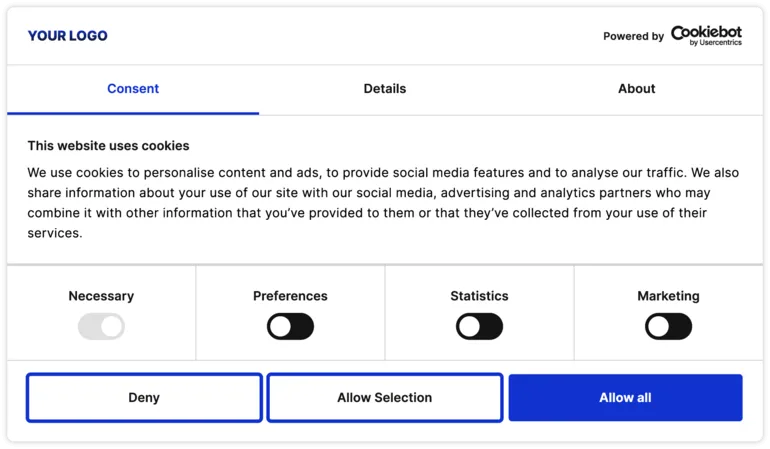
Consent Mode V2
Google Consent Mode V2 es una versión avanzada del marco de Google para la gestión de consentimientos de usuarios en sitios web, especialmente a la luz de leyes de privacidad más estrictas. Esta actualización es crucial para los propietarios de sitios web y los profesionales del marketing que utilizan los productos de publicidad y análisis de Google. He aquí una explicación general:
Antecedentes y necesidad de actualización
La aparición de leyes de protección de la intimidad y la desaparición de las cookies de terceros y los identificadores móviles han hecho necesario un enfoque más sofisticado de la gestión del consentimiento. Google Consent Mode v2 responde a este panorama digital cambiante.
Características principales
Esta New version introduce dos estados de permiso adicionales: ‘ad_user_data’ y ‘ad_personalisation’.
ad_user_data: Da permiso para enviar datos del usuario a Google con fines publicitarios. Los usuarios deben dar su consentimiento explícito a través de un banner de consentimiento de cookies.
ad_personalisation: gestiona el uso de datos para anuncios personalizados, como el remarketing. Una vez más, se requiere el consentimiento explícito del usuario.
Comparación con la versión anterior
A diferencia del Consent Mode original de Google, que se centraba principalmente en la recopilación de datos, la v2 va un paso más allá al regular cómo se utilizan y comparten estos datos.
Aplicación
La implementación efectiva del Consent Mode V2 de Google requiere la actualización de la plantilla CookieScript de GTM (Google Tag manager). Esto garantiza que el sitio web funcione correctamente con las nuevas normas de permisos.
Impacto en el usuario
Las empresas que deseen seguir utilizando los productos publicitarios de Google deberán cambiar al modo de consentimiento de Google v2 antes de marzo de 2024. No hacerlo puede limitar las oportunidades de marketing en línea y de participación de los usuarios.
Tipos de modelos
Google ofrece dos modelos de implantación: básico y avanzado. Deben elegirse en función de los requisitos legales y los resultados deseados. Ambos modelos son compatibles con el modelado de conversiones de Google Ads.
Consent Management Platforms (CMP’s)
Para una transición sin problemas al Consent Mode V2 de Google, se recomienda utilizar un CMP certificado por Google. Estas plataformas ayudan a gestionar los cookie banner y respetan las preferencias de consentimiento de los usuarios. Usamos Cookiebot como CMP en este ejemplo.
Por qué Consent Mode y Server side tracking son indispensables entre sí
1. Detrás del banner de cookies: Consent Mode es más que un banner de cookies, es un sistema que permite modelar datos. Pero para modelizar datos, hacen falta datos. Con la eliminación progresiva de las Third party cookies, el Server side tracking se convierte en esencial para recopilar estos datos, transformando las Third party cookies en First-party cookies.
2. Datos más relevantes: La combinación de Server side tracking y Consent Mode permite recopilar datos más relevantes, lo que se traduce en un análisis de datos más preciso. Esto es crucial para las empresas que se esfuerzan por tomar decisiones basadas en datos.
3. Cumplir la legislación sobre privacidad: Esta combinación permite cumplir la estricta legislación sobre privacidad al tiempo que se recopilan datos valiosos. Consent Mode ofrece a los usuarios el control sobre sus datos, mientras que Server side tracking garantiza la continuidad de la recogida de datos.
Conclusión: Consent Mode y Server side tracking son un poderoso dúo. No sólo garantizan el cumplimiento de la ley de privacidad, sino que también mejoran la calidad de los datos recogidos.
Consent Mode V2 en Google Ads
A continuación, explicamos los aspectos fundamentales y el funcionamiento del Consent Mode V2 en Google Ads. Una de las principales características de Consent Mode v2 es la posibilidad de enviar determinados datos no personales a Google para la elaboración de modelos de conversión. Estos pings sin cookies incluyen señales no identificables como:
- Tipo de dispositivo
- Tipo de conversión
- País
- Hora del día
- Tipo de navegador
Esta información es importante para activar el algoritmo de Google Ads para el modelado de conversiones.
Tiene un umbral diario de clics en anuncios de 700 clics en anuncios durante un periodo de 7 días, por país y agrupación de dominios. Esto es necesario para que el algoritmo de Consent Mode empiece a aprender el periodo de aprendizaje.” (Fuente: Google Ads)
Una vez alcanzado este umbral, se activan los pings sin cookies. Esto significa que incluso si los usuarios no dan su consentimiento a las Cookies, Google Ads sigue recibiendo ciertos datos no identificables. Estos datos permiten a Google crear modelos de conversión basados en datos históricos.
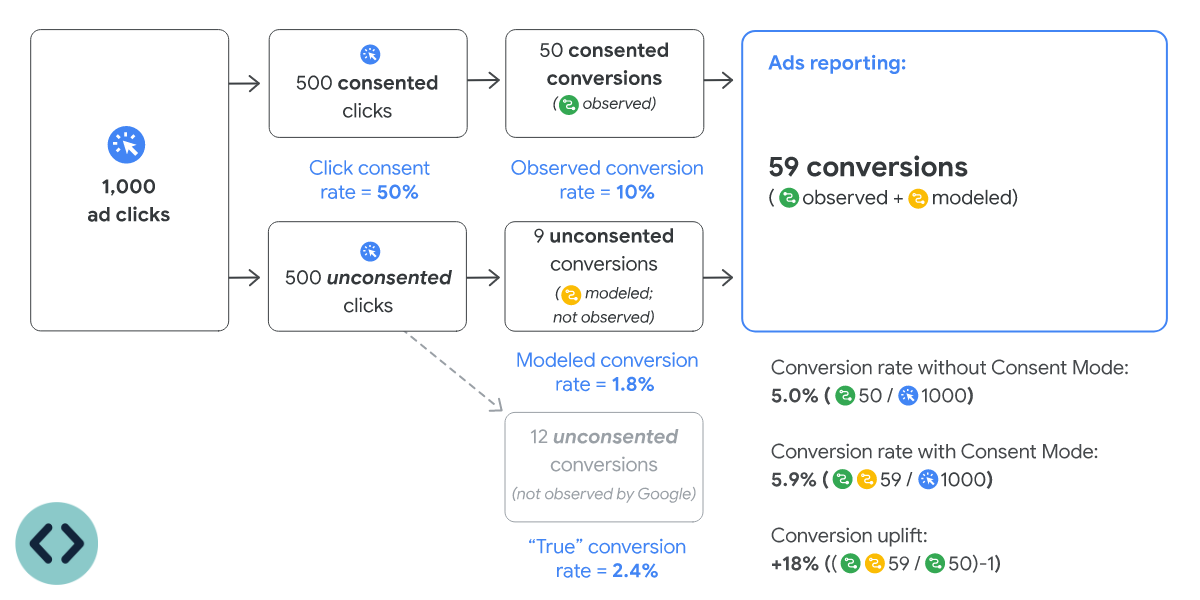
Además, Consent Mode v2 facilita las actividades de remarketing sin el uso de Cookies. Se trata de un avance importante en la publicidad en línea, ya que permite a los anunciantes mantener la eficacia de sus campañas respetando la privacidad de los usuarios.
Configuración del Consent Mode en el GTM
Ahora que ya sabes qué es el Consent Mode V2 y cuáles son sus ventajas, vamos a configurarlo. Pedir al usuario que acepte las cookies es relativamente sencillo. Hay docenas de soluciones de software/plugin que puedes utilizar para esto. Google ha elaborado una lista de las Consent Management Platforms (CMP’s) certificadas que cumplen los nuevos requisitos para mostrar anuncios en el EEE y el Reino Unido.
Sin embargo, la cosa se complica cuando hay que hacer coincidir el comportamiento del cookie banner con el disparo real de etiquetas y cookies en Google Tag manager.
Para facilitar esta tarea, Google ha desarrollado el Consent mode. Consent fashion le ayuda específicamente con las cookies analíticas y de marketing. Ajusta el comportamiento de la configuración de cookies en función de las preferencias del usuario para que sólo se activen las etiquetas aprobadas por el usuario. Esto ofrece una forma más transparente y auditable de respetar la privacidad de los usuarios y, al mismo tiempo, extraer información valiosa de sus datos.
Consejo: Vaya a la TAGGRS Template Gallery y acceda a la Consent Mode V2 GTM Template.
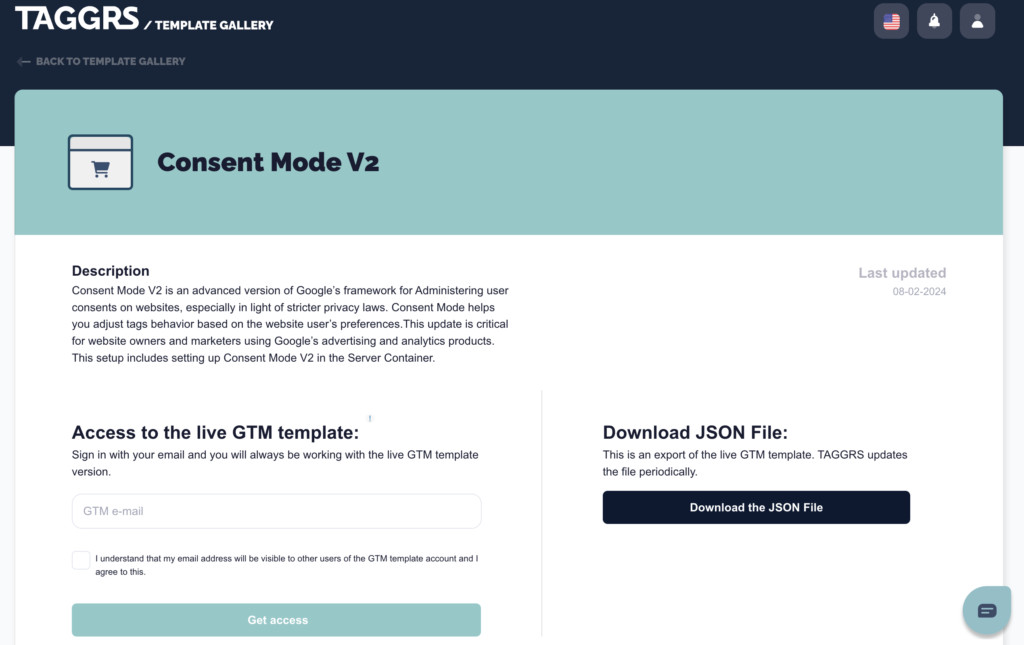
Configuración del Consent mode en GTM Webcontainer (Client side)
Para implementar el Consent mode en el server container, primero debe aplicarlo en el web container. A continuación encontrará una explicación:
Consent mode setup Google Tag manager client side (Web Container)
Tiempo total: 10 minutos
1. Configuración del contenedor (Web Container)
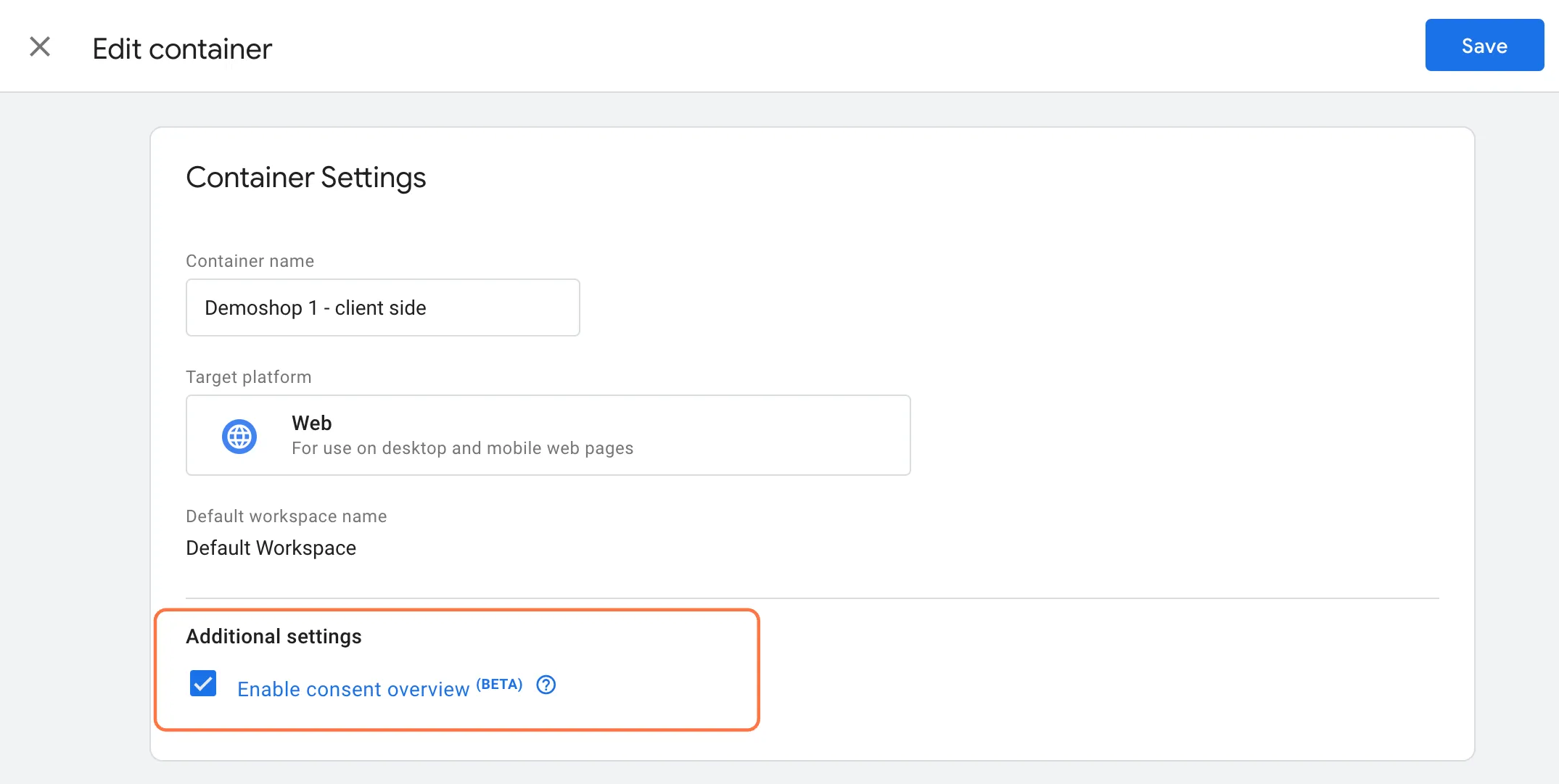
En su contenedor web (client-side), vaya a Admin –> Container Settings y, en Additional settings, haga clic en Enable consent overview. A continuación, guarda el container.
2. Cookiebot CMP Tag creación (Web Container)
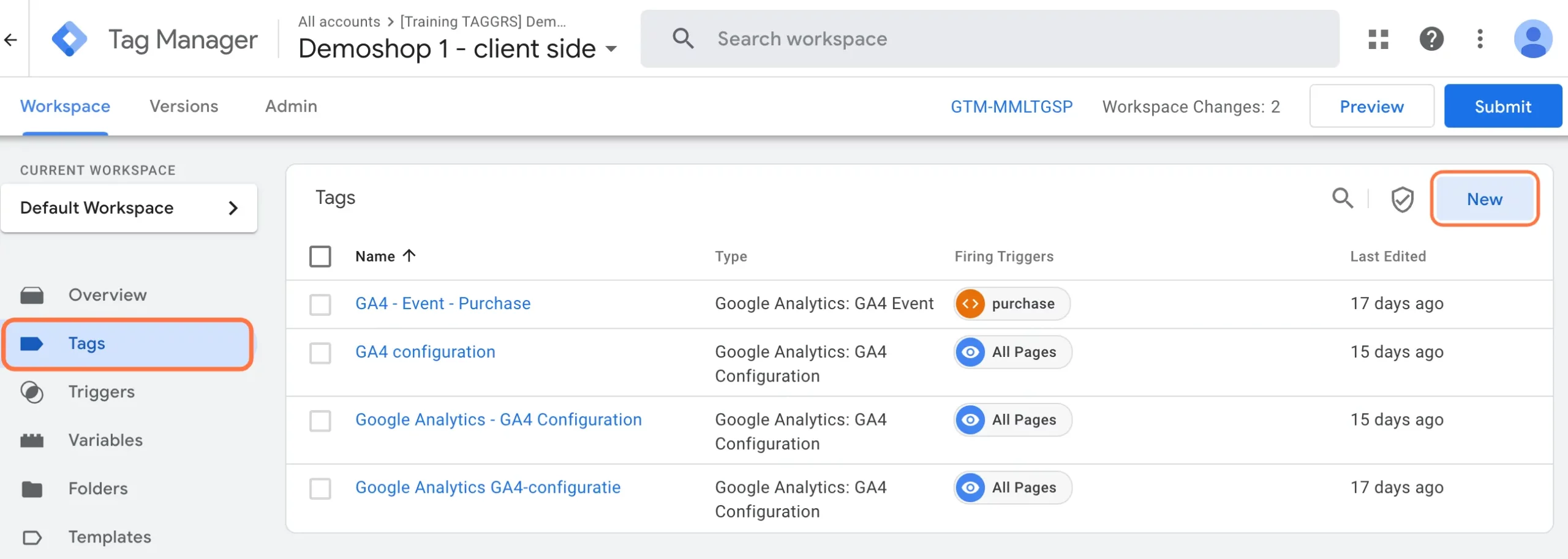
A continuación, tenemos que empezar a crear una etiqueta. En su área de trabajo, haga clic en Etiquetas y luego en New. Entonces dé a la etiqueta un nombre tal como: Cookiebot CMP – All pages
3. Cookiebot CMP Tag Configuration (Web Container)
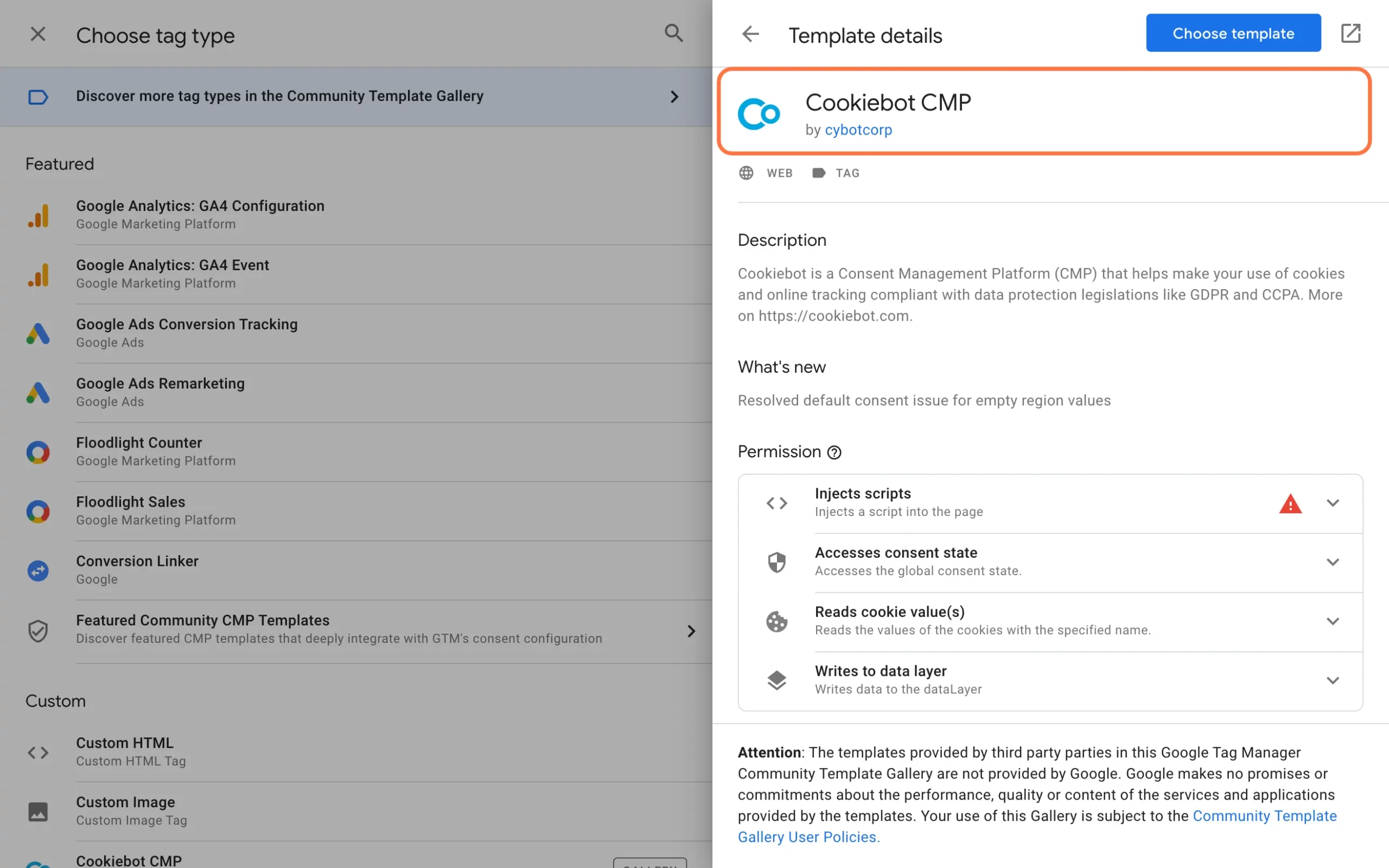
En primer lugar, haga clic en Tag Configuration. En Choose tag type, haga clic en Discover more tag types in the Community Template Gallery. En la templategallery, busque Cookiebot y seleccione: Cookiebot CMP.
4. Establecer Cookiebot CMP Tag (Web Container)
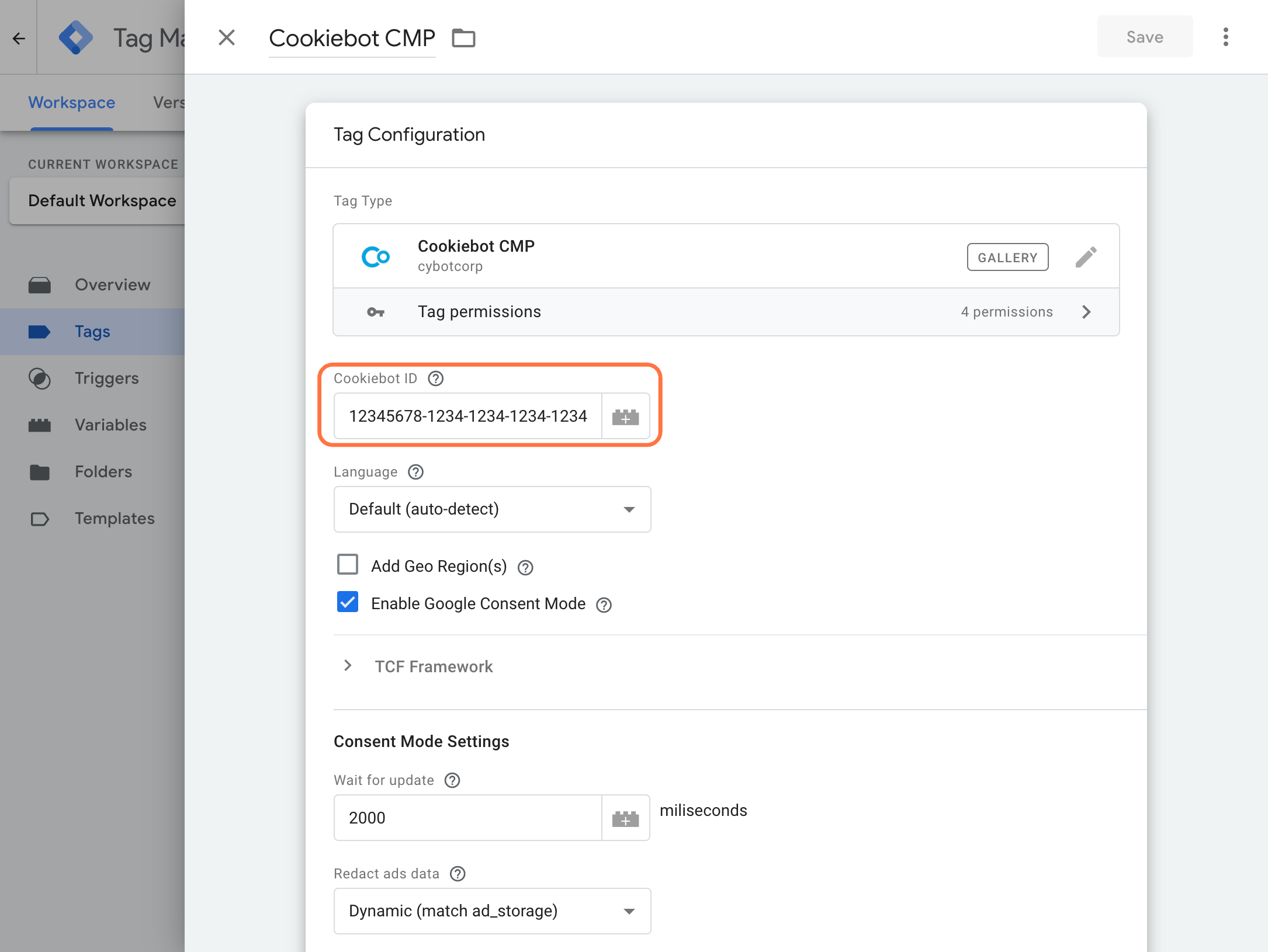
A continuación, debe introducir Cookiebot ID . Usted puede encontrar estos dentro de su cuenta de Cookiebot seleccionando su domaingroup y luego haciendo clic en Your script. Aquí verá Domain Group ID. A continuación, introdúzcalos en Google Tag manager.
5. Establecer Cookiebot CMP Trigger (Web Container)
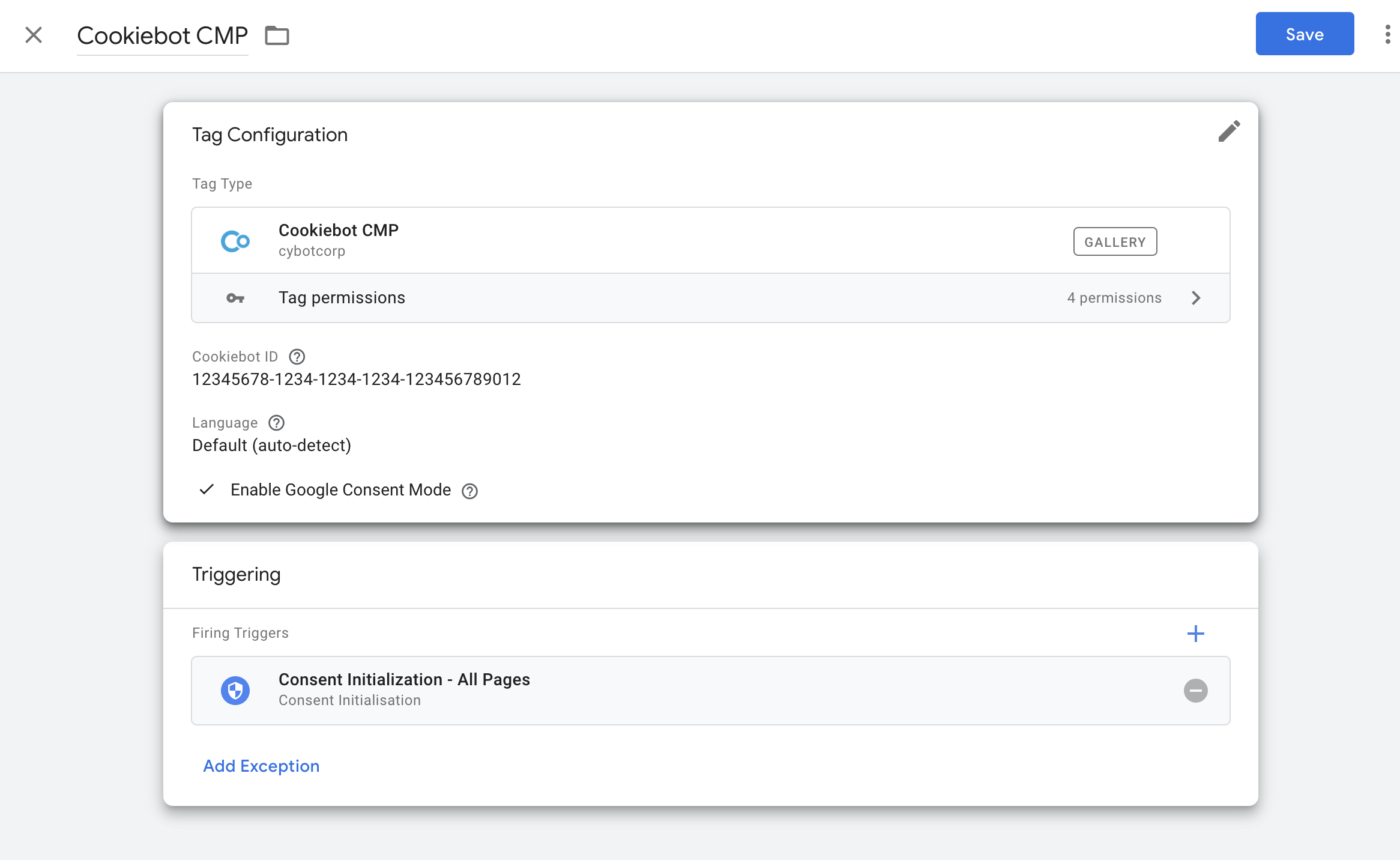
A continuación, hay que fijar el desencadenante. Haga clic en Triggering y seleccione aquí Initialization – All Pages. A continuación, guarda la etiqueta.
En la mayoría de las situaciones, no es necesario realizar ajustes adicionales para etiquetas como Google Analytics , Google Ads Tag y el Conversion Linker. De hecho, éstos llevan incorporados sus propios controles de permisos. Recuerde comprobarlo en la documentación de CMP.
En algunas situaciones, sin embargo, es necesario realizar ajustes adicionales, como con el Facebook Pixel. Para ello, debe crear un evento personalizado y añadirlo a la etiqueta. Lo explicamos en el siguiente paso.
6. Crear disparador (Web Container)
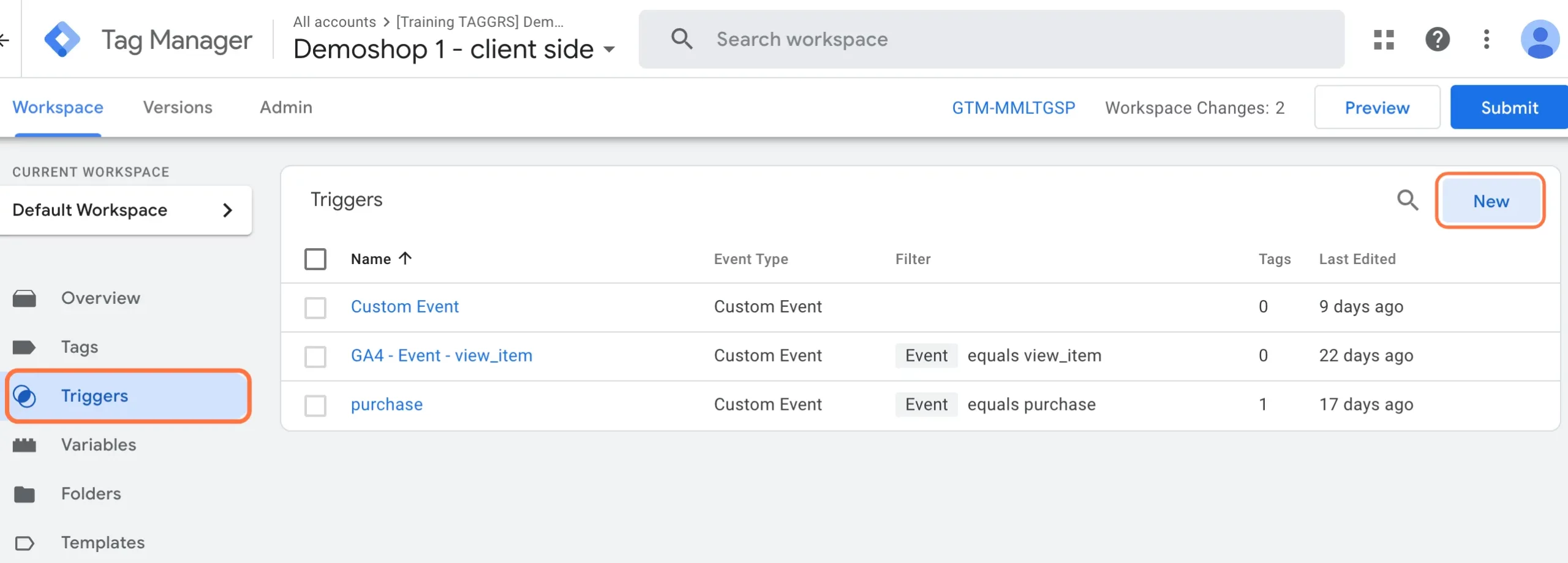
Vaya a Disparadores y haga clic en New.
7. Establecer disparador creado (Web Container)
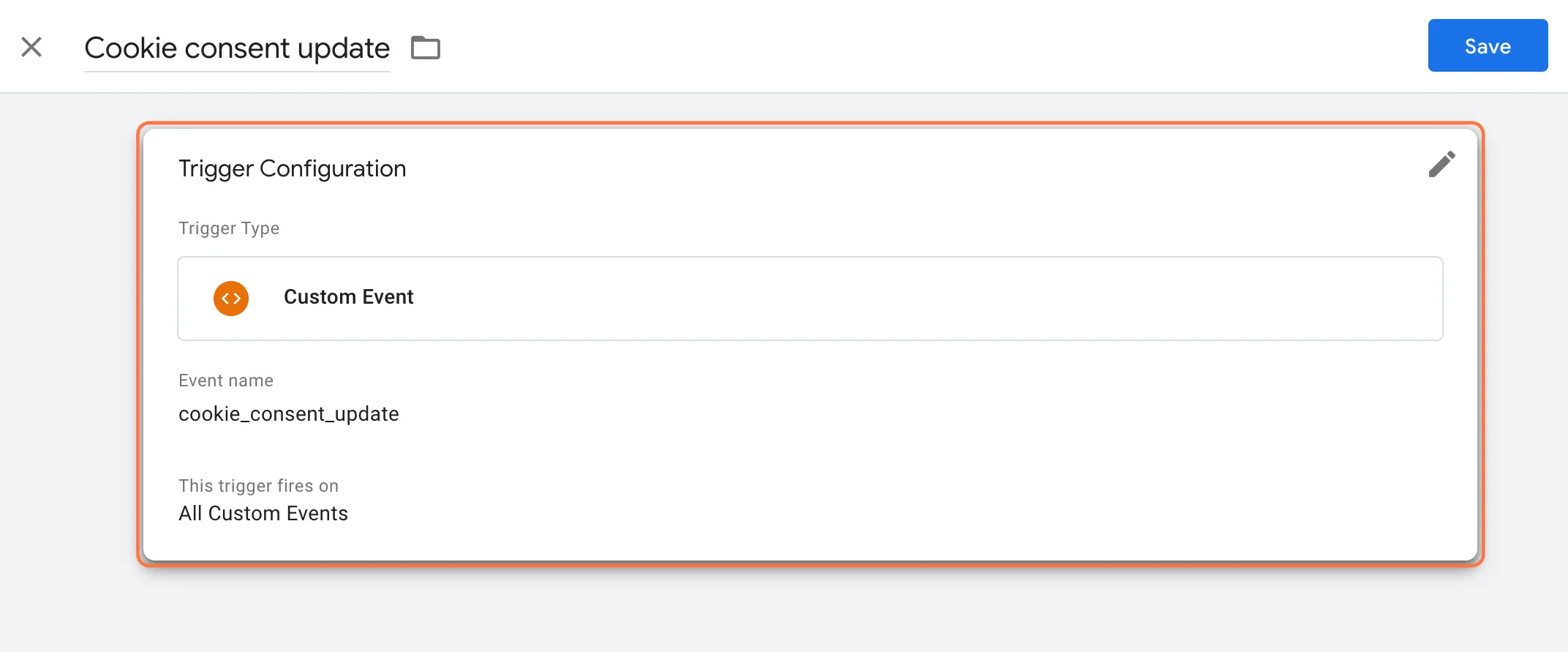
Haga clic en Trigger Configuration y elija Custom event here. A continuación, introduzca cookie_consent_update como Event name. En This trigger fires on, asegúrese de que la opción All Custom Events está marcada. A continuación, guarda el activador.
8. Modificar activador de etiqueta (Web container)
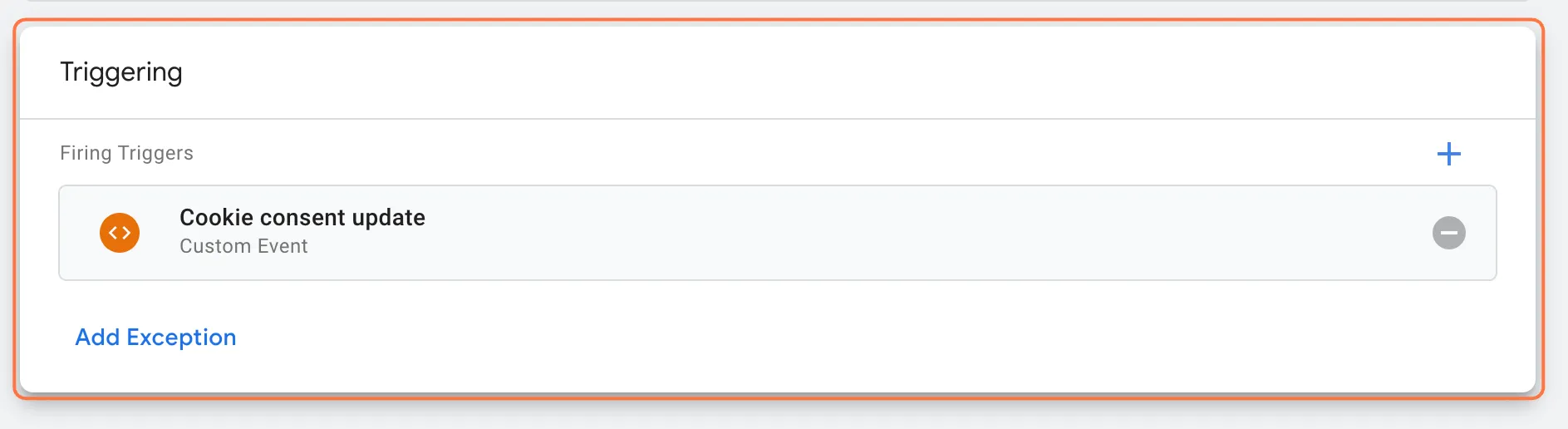
A continuación, vaya a la etiqueta que requiere ajustes adicionales, en este caso el Facebook Pixel. Haga clic en esta etiqueta y reemplace el activador por cookie_consent_update (el activador que acaba de crear). Es el sustituto del trigger All Pages.
9. Cookies de marketing

En el sitio web de TAGGRS, puede elegir qué cookies acepta y cuáles no. Puede elegir Marketing / Preferencias / Estadísticas (Necesario). Ahora tenemos que asegurarnos de que se transmiten estos distintos niveles de consent. Esto significa que si alguien no acepta el marketing, las preferencias/estadísticas de Google Tag manager seguirán enviando datos. Si no lo hace, por ejemplo con ad_storage, los datos sólo se envían cuando se aceptan las cookies de marketing.
Para el Consent Mode V2, se han añadido ad_user_data y ad_personalisation. La variable Cookiebot – Consent lee solo las categorias de Cookiebot (marketing, preferencias & estadisticas). Como resultado, estas dos variables no se pueden leer.
Cookiebot mapea sus propias categorías a los tipos de acuerdo al modo de consent como sigue. Básicamente, los nuevos tipos se leen en voz alta, pero entran en la categoría de marketing.
- ad_storage = Marketing
- analytics_storage = Análisis
- funcionalidad_almacenamiento = Preferencias
- personalisation_storage = Preferencias
- security_storage = Concedido por defecto
- ad_user_data = Marketing
- ad_personalisation = Marketing
Los tipos anteriores también pueden ser leídos en lugar de las categorías de Cookiebot. Para ello, he creado un New container, ver adjunto.
Este container contiene una variable de Templates Consent State. Esto lee el estado del almacenamiento de cookies y devuelve“denegado” o“concedido“. Para ello, debe crearse una variable distinta para cada tipo. A continuación, se pueden añadir como parámetros a la etiqueta de Google.
10. Cargar New Templates (Web Container)
Para elegir el Consent State por estado, necesitamos cargar un Templates. Vaya a Templates y haga clic en New.
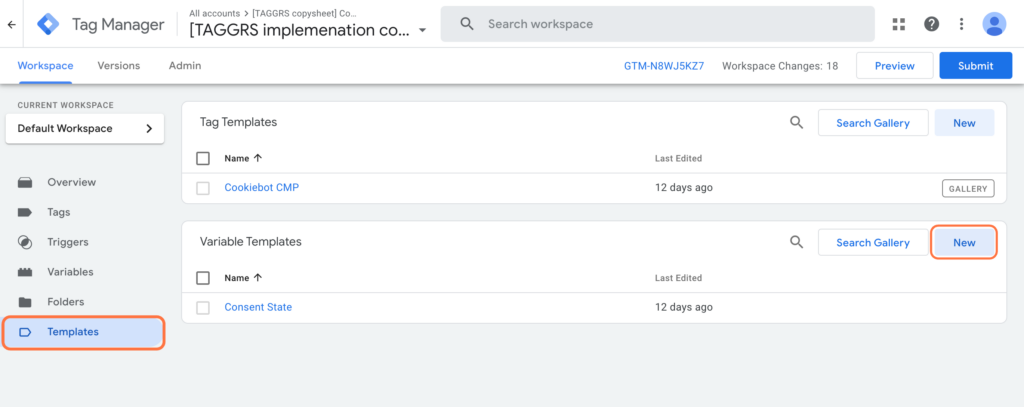
Cuando estés en el Editor de Templates, haz clic en los 3 puntos de la parte superior derecha y haz clic en importar.
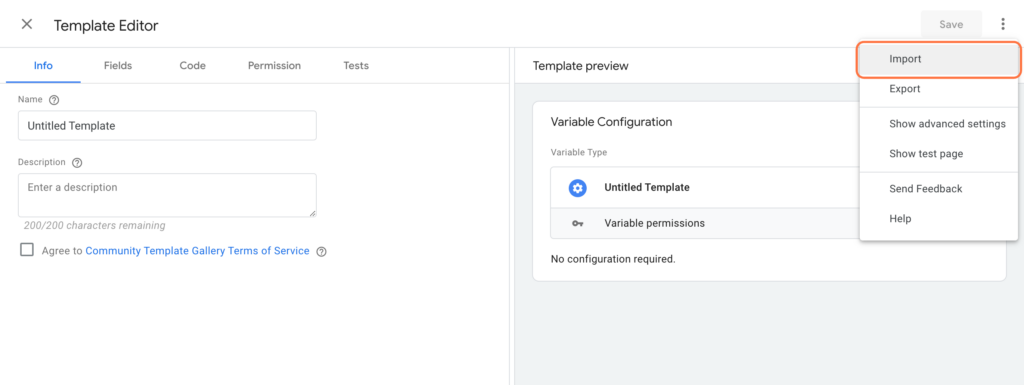
A continuación, añada la plantilla de estado de consent a través de GitHub haciendo clic en Code y Download ZIP. Import y, a continuación, seleccione Save para guardar las Templates.
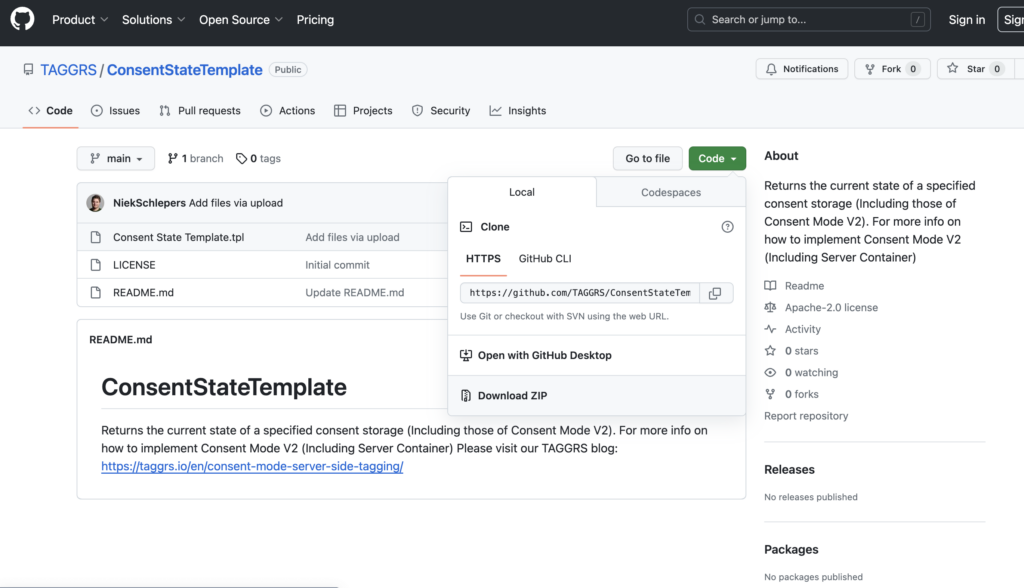
11. New Consent State Variable (Web Container)
Ahora vamos a crear una variable separada para cada tipo de consent que tenga. Vaya a Variables y haga clic en New. Vamos a personalizar los anuncios como primer nivel de consent. Asigne un Nombre a la Variable, por ejemplo, Estado de consent – Personalización de anuncios.
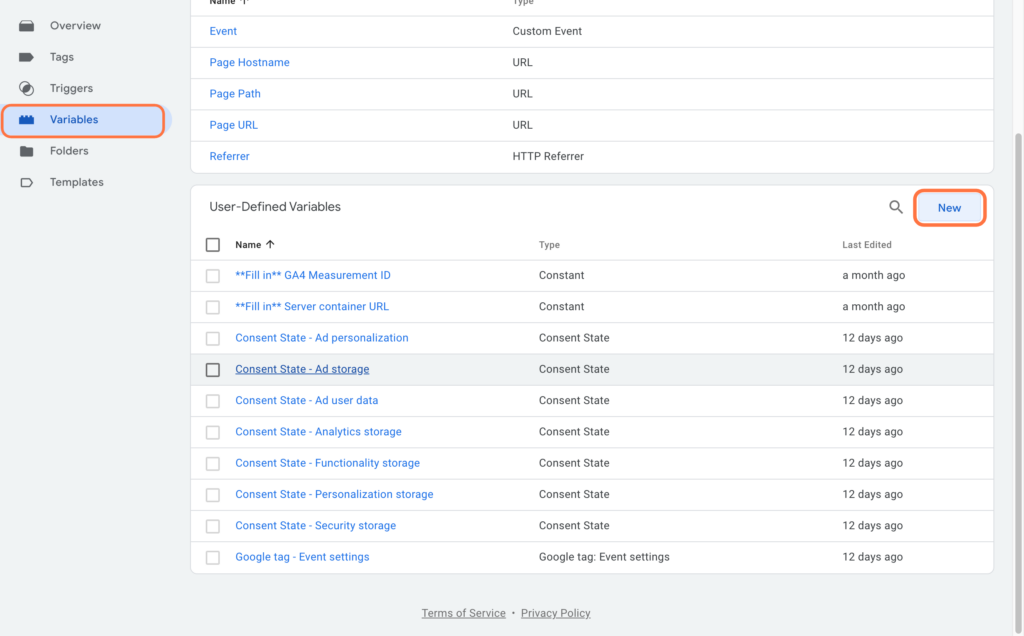
12. Establecer variable consent (Web container)
Como tipo de variable, elegimos Consent State (Templates que acabas de subir) . A continuación, en Tipo de consent aquí, elija el tipo en cuestión, en este caso ad_personalisation. A continuación, haga clic en Save.
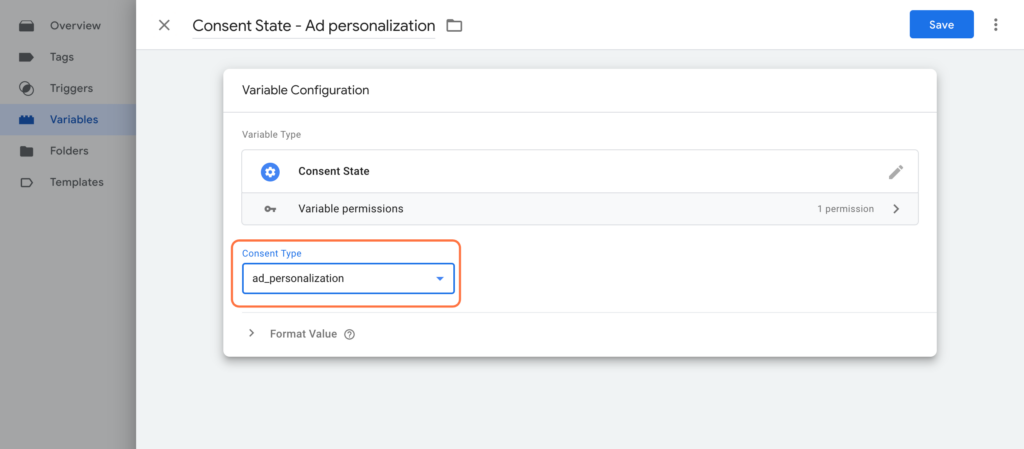
A continuación, haga lo mismo para cada Estado de consentimiento.
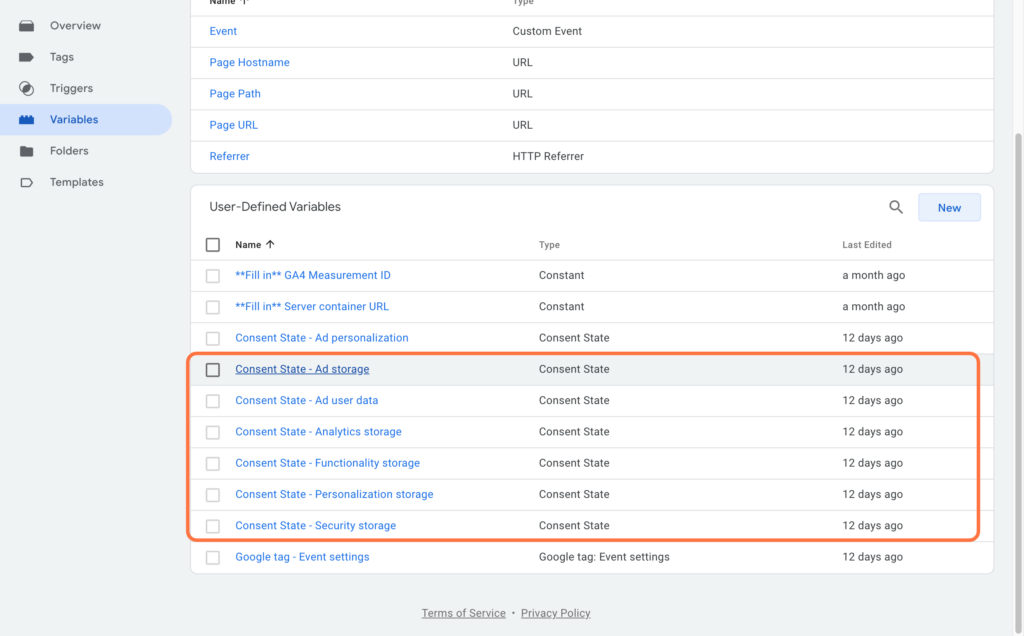
13. Create Event settings Variables (Web Container)
Una vez creadas las variables por consent, vamos a combinarlas en una sola variable. Vuelva a pulsar New para crear una nueva variable. Dale un Name a la Variable, Google tag – Event Settings. A continuación, elija como Variable Type: Google Tag: Event Settings. A continuación, añada todos los estados de consentimiento en Parámetros de eventos.
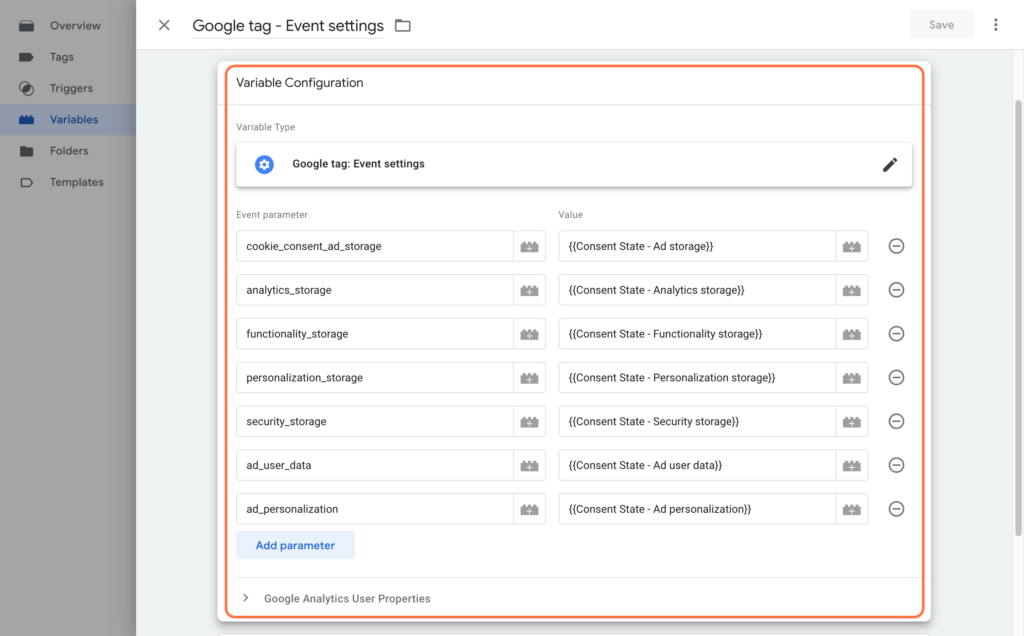
14. Google Tag – Add Event settings Variables (Web Container)
Una vez creada esta variable, vamos a añadirla a la etiqueta de Google. Como resultado, los datos se envían al container del servidor por nivel de consent. Vaya a la etiqueta de Google y, a continuación, añada la etiqueta de Google: Event settings Variable en Event Settings Variable.
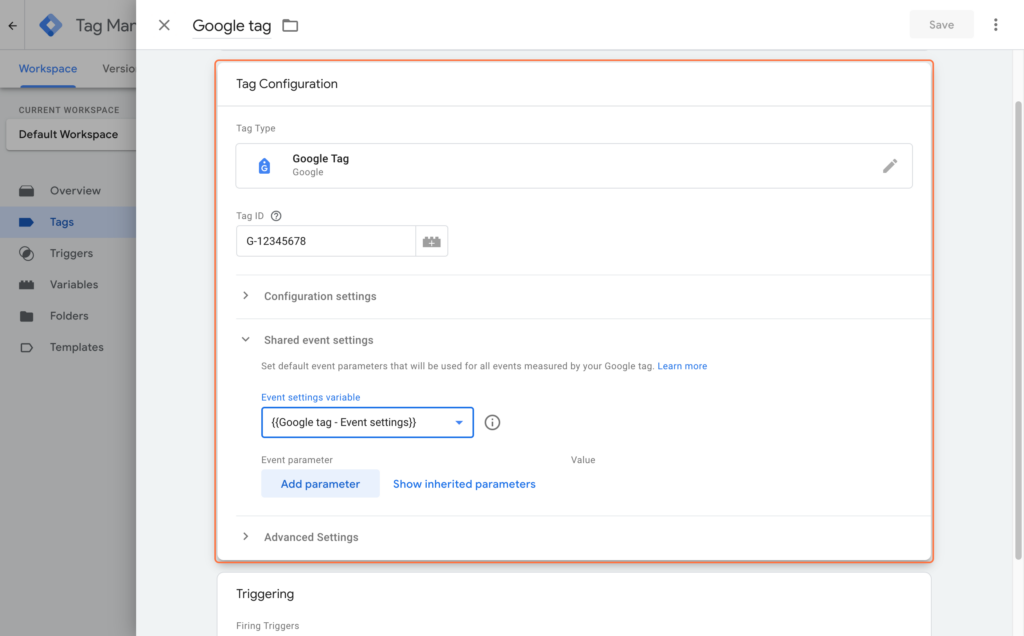
15. Visión general del consent (Web Container)
¿Tiene etiquetas que se envíen desde los datos del web container a terceras empresas? Para ello, sigue los siguientes Stape. Esto ocurre, por ejemplo, cuando ejecutas tanto el FB Pixel como el Facebook Conversion API para Facebook. A continuación, sigue enviando datos desde el web container a Facebook a través del píxel.
El consentimiento está integrado en muchas plataformas, como por ejemplo en Google Analytics. Pero esto no es así en todas las plataformas, puedes comprobarlo yendo a Etiquetas y haciendo clic en el icono del escudo.
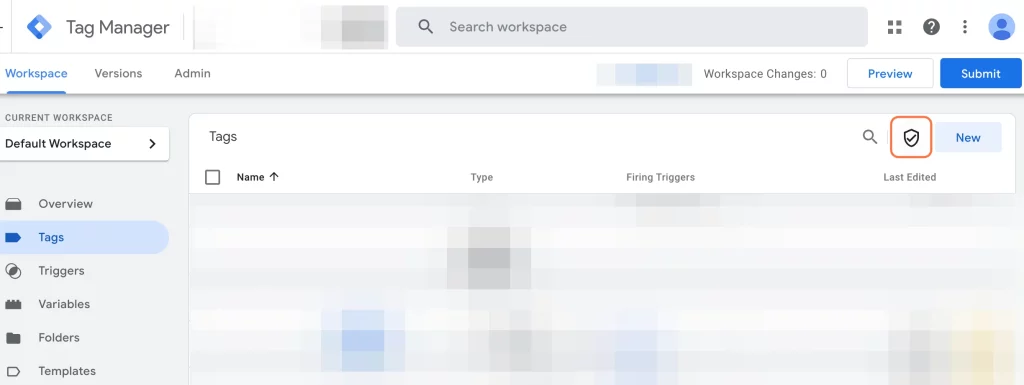
En Built-in consent, verá las Etiquetas que tienen Built-in consent. Algunas etiquetas no tienen esta configuración, como el Facebook Pixel. Es necesario añadir additional consent a estas etiquetas. Debe hacerlo dentro de su etiqueta.
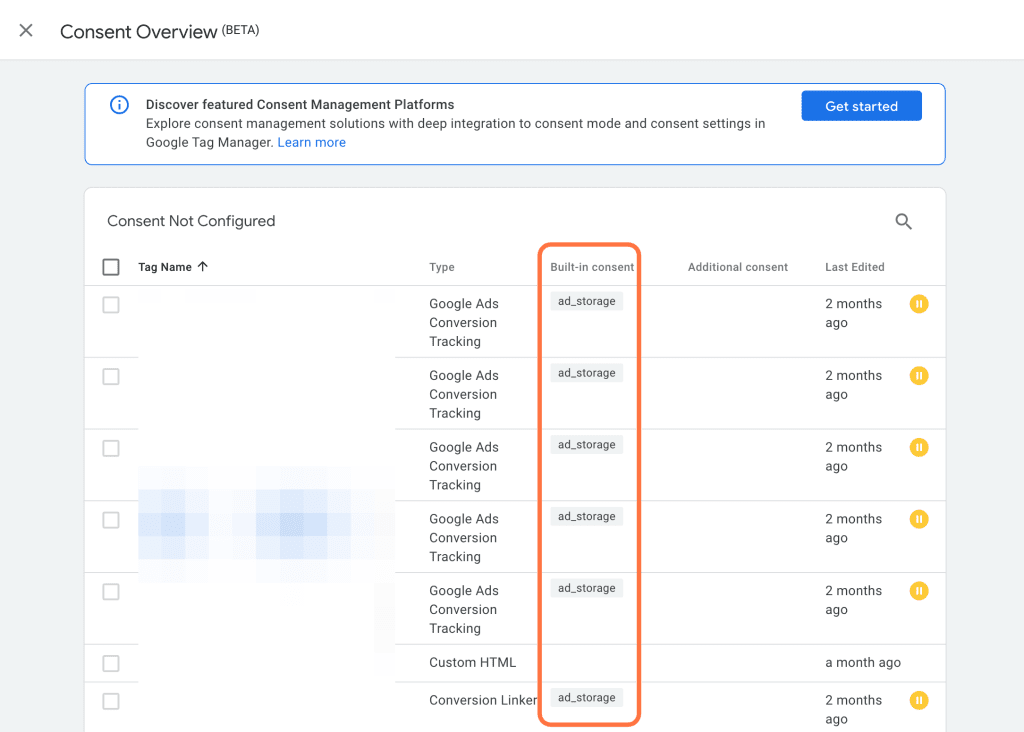
16. Añadir consent a las etiquetas (Web container)
Vaya a la etiqueta en la que desea añadir el consentimiento adicional y marque Require additional consent for tag to fire en Consent settings. Los más utilizados (y los únicos que suele necesitar) son ad_storage y analytics_storage. Se elige ad_storage cuando se trata de etiquetas que tienen que ver con el seguimiento, por ejemplo, anuncios (ads) y se elige analytics_storage cuando se trata de estadísticas de seguimiento, como google analytics. En el caso del Facebook Pixel, elegimos ad_storage.
17. Añadir cookie banner a su página web (Web Container)
Una vez que haya creado el Cookiebot Tag en Google Tag manager, necesita añadir otro script a su sitio web para que el Consent Mode funcione correctamente. ¿Cómo hacerlo? Consulte este blog.
Establecer Consent Mode en server container GTM (server side)
Vamos a añadir manualmente el Consent Mode en el container del servidor. Para ello utilizamos las distintas variables, incluidos los New V2 consent states. Enviaremos esto junto con la etiqueta de Google al container del servidor y en el container del servidor, añadiendo variables a los triggers, nos aseguraremos de que las etiquetas se envían con el nivel de consent adecuado.
¡Atención! Para todos los productos de Google (Google Ads, GA4 Etc. ), no es necesario añadir ninguna configuración adicional en el (Server Container). Por lo tanto, solo tienes que configurar los productos de Google en el web container.
El banner de permisos recopila las elecciones del usuario y las envía al servidor a través de la etiqueta de Google y los parámetros de permiso en una solicitud HTTP, tras lo cual las etiquetas de producto de Google ajustan los tipos de datos y las cantidades enviadas en función de las preferencias del usuario.
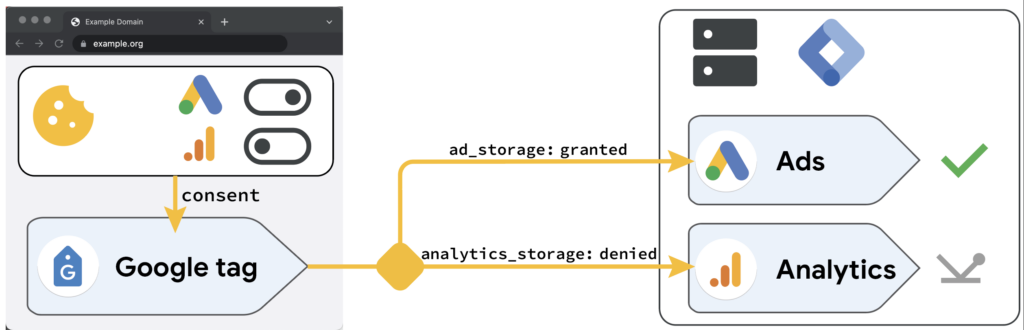
Para el resto de plataformas como Facebook, puedes seguir los siguientes pasos.
1. Crear variables para cada estado de consent (Server Container)
Los datos entran en el server container desde el web container creando New variables. Necesita hacer esto para los estados de consent como son enviados al server container.
Lo mostramos en un ejemplo para el estado consent: ad_personalisation.
Ve al container del servidor y crea una New variable. Llamemos a esto Estado de consentimiento – Personalización de anuncios. Seleccione Event data como Configuración de variables. A continuación, introduzca ad_personalisation como Key Path porque así es como se envía desde el contenedor web al contenedor servidor. A continuación, haga clic en Save.
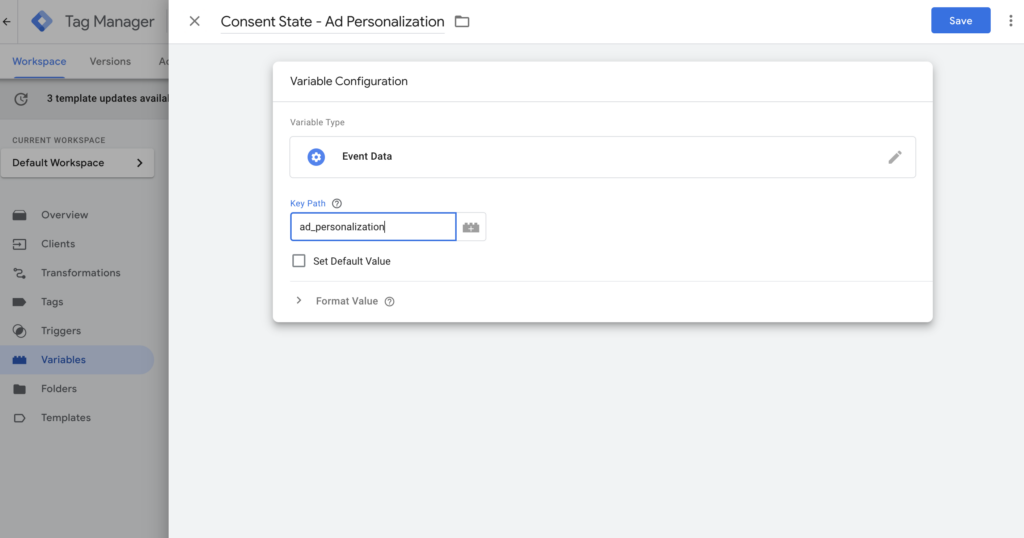
2. Añadir Variables de Estados de Consentimiento a la etiqueta requerida (Server Container)
Puede añadir variables de estados de consent a la etiqueta que necesite. Para utilizar determinadas Tags, es importante que el marketing haya sido aceptado por el usuario. Si no es así, la etiqueta no debe activarse.
Para ello, añada el Estado de consent – Marketing al Tags correspondiente. New creating variable as a condition to the Triggers will fire the Facebook Conversion API only when marketing cookies are accepted by the user. Para ello, haga lo siguiente:
Esto le indica que el Tags sólo debe dispararse cuando se ha dado permiso para las cookies de marketing. Esto está en consonancia con la aplicación de la Ley de Mercados Digitales (DMA).
A continuación, puede volver a añadirlas a sus etiquetas. A continuación, haga esto de nuevo sobre la base de cuando ciertos estados de consentimiento no se comprueban que entonces no se le permite disparar las etiquetas.
¡Atención! Por lo tanto, debe crear diferentes GA4 Client Triggers para los diferentes estados de consent.
¿A qué etiqueta debo añadir qué consent?
Ahora viene la parte complicada. Debe determinar a qué consent corresponde cada evento. Como se ha mencionado anteriormente, en el Server Container con productos de Google, no es necesario realizar ninguna configuración adicional en el Server container. Por lo demás, hay que pensar a qué estado de consentimiento corresponde cada Tags. Por ejemplo, una Purchase en GA4 entra dentro de las estadísticas porque usted la utiliza con fines estadísticos y no de marketing. Por lo tanto, debe asegurarse de que el desencadenante de la compra esté configurado de modo que las cookies deestadísticas hayan sido aceptadas por el visitante.
¿Y ahora qué?
El Consent Mode es una buena iniciativa de Google para hacer más accesible el cumplimiento de las directrices de privacidad. Ayuda a los profesionales del marketing y a los desarrolladores a cumplir la normativa más fácilmente. Sin embargo, a medida que nos alejamos del rastreo desde el navegador y utilizamos cada vez más el server side tracking, es importante que también se incorpore un modo de consent en el server container.
Por ahora, basándonos en este blog, tendrás que configurarlos tú mismo. Esperamos que Google presente una solución del lado del servidor en un futuro próximo. Sin embargo, actualmente es imposible predecir cuándo ocurrirá. ¿Necesitas ayuda o quieres comprobar la configuración? Póngase en contacto con nosotros.
Consent Mode V2 FAQ
¿Por qué debería implementar Google Consent Mode v2 para mejorar el marketing online?
Para seguir siendo competitivos en los anuncios digitales en Europa, es esencial adoptar el Consent Mode V2 de Google. Esta actualización, efectiva a partir de marzo de 2024 en línea con la Ley de Mercados Digitales (DMA), es importante para el cumplimiento del GDPR y el acceso al mercado europeo. Los productos de Google, como Google Ads, forman parte integral de las estrategias publicitarias y de la participación de los usuarios; el incumplimiento podría suponer la pérdida de una importante base de usuarios europeos.
¿Cuál es la fecha límite para implantar el Consent Mode V2 de Google?
La transición a Google Consent Mode v2 debe completarse antes de marzo de 2024. Stape se suma así a la aplicación de la Ley de Mercados Digitales (DMA), un paso crucial en la protección de datos y la privacidad de los usuarios en el Espacio Económico Europeo (EEE). El incumplimiento restringirá el acceso a las herramientas publicitarias de Google, lo que afectará al remarketing y a la captación de usuarios desde Europa.
¿Qué ocurre si un sitio web no ha implementado el Consent Mode?
Si no se implementa Google Consent Mode v2 antes de marzo de 2024, se restringirá el uso de algunos productos publicitarios de Google, lo que afectará a las funciones de remarketing de Google Ads, Floodlight y Display. Esto puede reducir significativamente el análisis del rendimiento del sitio web y la eficacia de las campañas publicitarias.
¿Qué función desempeñan los dos nuevos parámetros del Consent Mode V2 de Google?
La introducción de ad_user_data y ad_personalisation en Google Consent Mode V2 supone un avance significativo en la privacidad del usuario y la personalización de los anuncios. Estos parámetros proporcionan el consentimiento del usuario en relación con el uso de datos para publicidad y marketing personalizado.
¿Cuál es la diferencia entre el modo de consentimiento básico y el avanzado?
El modo de consentimiento avanzado de Google Consent Mode v2 permite la recopilación inicial de datos sin cookies, centrándose en la privacidad del usuario sin dejar de recopilar información esencial. A diferencia del modo de consentimiento básico, se renuncia por completo a la recopilación de datos del usuario hasta que se otorgue el consentimiento. Ambos modos ofrecen distintos enfoques para la protección de datos y la eficiencia publicitaria.
¿El plazo para establecer el Consent Mode V2 en marzo sólo se aplica a Europa?
El cumplimiento del plazo de marzo de 2024 se dirige específicamente a las organizaciones que operan en Europa u ofrecen servicios a los usuarios.
¿Es Consent Mode sólo para Google Tag Manager?
Consent Mode no es una función de Google Tag Manager. Es una función del ecosistema general de Google Tags y se administra mediante la biblioteca de Google Tags. Google Tag Manager proporciona herramientas y utilidades que facilitan la interacción con Consent Mode, pero no hace nada más que lo que Consent Mode ya hace de forma natural.
¿Para qué Tags es relevante el Consent Mode?
Consent Mode se centra generalmente en Tags dentro del universo Google, como Google Analytics, Google Ads y Floodlight, así como en Tags de tipo Conversion Linker-tag. En teoría, también se podrían Administrar otras Tags con las banderas generales adicionales de Google para “personalización, seguridad y funcionalidad”. Sin embargo, hay una diferencia importante: estos ajustes son sólo para la visualización de Tags y no afectan al comportamiento, como ocurre con los Tags de Google respecto al uso de Cookies. Una excepción a esta regla es Microsoft Ads, que también tiene un modo de permiso, pero debe inicializarse y utilizarse de forma similar, no vive en el datalayer y es completamente independiente del Consent Mode de Google.
¿Qué debo hacer si mi PMC no admite los New Consent Mode?
Si utiliza una CMP (plataforma de gestión de consentimientos) que no admite el modo de permisos, puede incluir la inicialización en su propia configuración. Esta inicialización puede añadirse mediante JavaScript directamente en la página o como un Tags HTML a través del Tag manager. Si utiliza Google Tag Manager (GTM), también puede hacerlo utilizando la plantilla de Tags de Simo Ahava. Como Tags HTML, para ser ejecutado tan pronto como sea posible cuando se concede el permiso (posiblemente como una etiqueta de configuración para Google tag o Google Ads conversiones, etc.), puede tener este aspecto cuando se configura manualmente:
<script>
venster.dataLayer = venster.dataLayer || [];
function gtag(){dataLayer.push(argumenten);}
gtag('toestemming', 'default', {
'ad_storage': 'toegekend',
'analytics_storage': 'toegekend',
'ad_user_data': 'toegekend',
'ad_personalization ': 'toegekend',
'wait_for_update': 500
});
</script>Sobre el autor

Ate Keurentjes
Especialista en Server Side Tracking en TAGGRS
Ate Keurentjes es especialista en Server side tracking en TAGGRS. Tiene experiencia con varios conceptos de Google Tag Manager. Keurentjes ha estado editando y escribiendo sobre los New developments and trends in data collection / Server Side Tracking desde 2023.